
Redmineは、最も人気のあるオープンソースのプロジェクト管理および問題追跡ソフトウェアツールの1つです。クロスプラットフォームおよびクロスデータベースであり、RubyonRailsフレームワーク上に構築されています。
Redmineには、複数のプロジェクト、Wiki、問題追跡システム、フォーラム、カレンダー、電子メール通知などのサポートが含まれています。
このチュートリアルでは、MySQLをデータベースバックエンドとして使用し、Passenger + NginxをRubyアプリケーションサーバーとして使用して、Ubuntu18.04サーバーに最新バージョンのRedmineをインストールして構成する方法について説明します。
前提条件#
このチュートリアルを続行する前に、次の前提条件を満たしていることを確認してください。
- サーバーのパブリックIPを指すドメイン名があります。このチュートリアルでは、
example.comを使用します 。 - sudo権限を持つユーザーとしてログインしています。
- 次の手順に従ってNginxをインストールしました。
- ドメインにSSL証明書がインストールされています。次の手順に従って、無料のLet’sEncryptSSL証明書をインストールできます。
Redmineは、MySQL / MariaDB、Microsoft SQL Server、SQLite 3、およびPostgreSQLをサポートしています。このチュートリアルでは、MySQLをデータベースのバックエンドとして使用します。
UbuntuサーバーにMySQLがまだインストールされていない場合は、次の手順に従ってインストールできます。
次のコマンドを入力して、MySQLシェルにログインします。
sudo mysqlMySQLシェル内から、次のSQLステートメントを実行して新しいデータベースを作成します。
CREATE DATABASE redmine CHARACTER SET utf8mb4;次に、MySQLユーザーアカウントを作成し、データベースへのアクセスを許可します。
GRANT ALL ON redmine.* TO 'redmine'@'localhost' IDENTIFIED BY 'change-with-strong-password';change-with-strong-passwordを変更してください 強力なパスワードを使用します。 完了したら、次のように入力してmysqlコンソールを終了します。
EXIT;Rubyのインストール#
UbuntuシステムにRubyをインストールする最も簡単な方法は、aptを使用することです。 パッケージマネージャー。執筆時点では、Ubuntuリポジトリのバージョンは2.5.1であり、これはRubyの最新の安定バージョンです。
次のように入力してRubyをインストールします:
sudo apt install ruby-fullRbenvまたはRVMを介してRubyをインストールする場合は、このガイドを確認してください。
PassengerとNginxのインストール#
Passengerisは、ApacheおよびNginxと統合できるRuby、Node.js、およびPython用の高速で軽量のWebアプリケーションサーバーです。 PassengerをNginxモジュールとしてインストールします。
次の手順に進む前に、前提条件を満たし、Nginxをインストールしたことを確認してください。
必要なパッケージをインストールすることから始めます:
sudo apt install dirmngr gnupg apt-transport-https ca-certificatesリポジトリGPGキーをインポートし、Phusionpassengerrepositoryを有効にします:
sudo apt-key adv --recv-keys --keyserver hkp://keyserver.ubuntu.com:80 561F9B9CAC40B2F7sudo add-apt-repository 'deb https://oss-binaries.phusionpassenger.com/apt/passenger bionic main'
aptリポジトリが有効になったら、パッケージリストを更新し、PassengerNginxモジュールを次のコマンドでインストールします。
sudo apt updatesudo apt install libnginx-mod-http-passenger
UbuntuへのRedmineのインストール#
Redmineのビルドに必要な依存関係をインストールすることから始めます:
sudo apt install build-essential libmysqlclient-dev imagemagick libmagickwand-devこの記事を書いている時点で、Redmineの最新の安定バージョンはバージョン4.0.0です。
次のステップに進む前に、Redmineのダウンロードページをチェックして、新しいバージョンが利用可能かどうかを確認する必要があります。
1。 Redmineのダウンロード#
次のcurlコマンドを使用してRedmineアーカイブをダウンロードします。
sudo curl -L http://www.redmine.org/releases/redmine-4.0.0.tar.gz -o /tmp/redmine.tar.gz
ダウンロードが完了したら、アーカイブを抽出して/optに移動します ディレクトリ:
cd /tmpsudo tar zxf /tmp/redmine.tar.gzsudo mv /tmp/redmine-4.0.0 /opt/redmine
2。 Redmineデータベースの構成#
Redmineのサンプル構成ファイルをコピーすることから始めます:
sudo cp /opt/redmine/config/database.yml.example /opt/redmine/config/database.ymlテキストエディタでファイルを開きます:
sudo nano /opt/redmine/config/database.yml
productionを検索します セクションをクリックして、以前に作成したMySQLデータベースとユーザー情報を入力します。
production:
adapter: mysql2
database: redmine
host: localhost
username: redmine
password: "change-with-strong-password"
encoding: utf8完了したら、ファイルを保存してエディタを終了します。
3。 Ruby依存関係のインストール#
redmineディレクトリに移動し、bundlerおよびその他のRuby依存関係をインストールします:
cd /opt/redmine/sudo gem install bundler --no-rdoc --no-risudo bundle install --without development test postgresql sqlite
4。キーの生成とデータベースの移行#
次のコマンドを実行してキーを生成し、データベースを移行します。
cd /opt/redmine/sudo bundle exec rake generate_secret_tokensudo RAILS_ENV=production bundle exec rake db:migrate
5。正しい権限を設定する#
Nginxはwww-dataとして実行されます ユーザーとグループ。次のchownコマンドを発行して、正しい権限を設定します。
sudo chown -R www-data: /opt/redmine/Nginxを構成する#
このチュートリアルの前提条件を確認しない場合は、これまでに、SSL証明書を使用したNginxがシステムにインストールされているはずです。
テキストエディタを開き、次のNginxサーバーブロックファイルを作成します。
sudo nano /etc/nginx/sites-available/example.com# Redirect HTTP -> HTTPS
server {
listen 80;
server_name www.example.com example.com;
include snippets/letsencrypt.conf;
return 301 https://example.com$request_uri;
}
# Redirect WWW -> NON WWW
server {
listen 443 ssl http2;
server_name www.example.com;
ssl_certificate /etc/letsencrypt/live/example.com/fullchain.pem;
ssl_certificate_key /etc/letsencrypt/live/example.com/privkey.pem;
ssl_trusted_certificate /etc/letsencrypt/live/example.com/chain.pem;
include snippets/ssl.conf;
return 301 https://example.com$request_uri;
}
server {
listen 443 ssl http2;
server_name example.com;
root /opt/redmine/public;
# SSL parameters
ssl_certificate /etc/letsencrypt/live/example.com/fullchain.pem;
ssl_certificate_key /etc/letsencrypt/live/example.com/privkey.pem;
ssl_trusted_certificate /etc/letsencrypt/live/example.com/chain.pem;
include snippets/ssl.conf;
include snippets/letsencrypt.conf;
# log files
access_log /var/log/nginx/example.com.access.log;
error_log /var/log/nginx/example.com.error.log;
passenger_enabled on;
passenger_min_instances 1;
client_max_body_size 10m;
}
sites-enabledへのシンボリックリンクを作成して、サーバーブロックを有効にします ディレクトリ:
sudo ln -s /etc/nginx/sites-available/example.com /etc/nginx/sites-enabled/Nginxサービスを再起動する前に、構文エラーがないことを確認するためのテストを行います。
sudo nginx -tエラーがない場合、出力は次のようになります。
nginx: the configuration file /etc/nginx/nginx.conf syntax is ok
nginx: configuration file /etc/nginx/nginx.conf test is successful
最後に、次のように入力してNginxサービスを再起動します。
sudo systemctl restart nginxブラウザを開き、ドメインを入力すると、インストールが成功したと仮定して、次のような画面が表示されます。
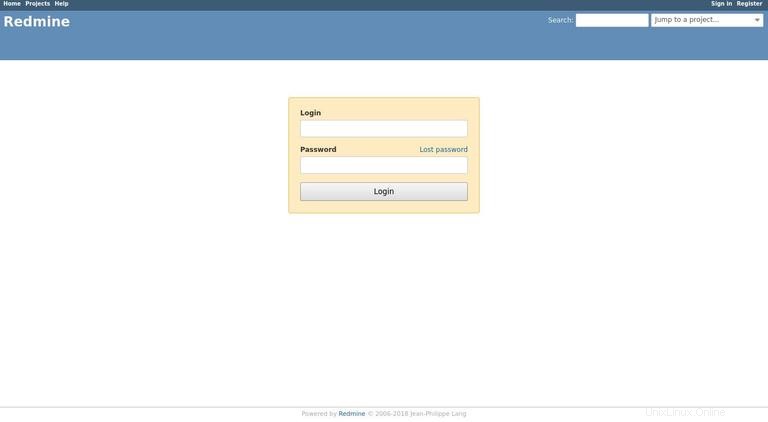
Redmineのデフォルトのログインクレデンシャルは次のとおりです。
- ユーザー名:admin
- パスワード:admin
初めてログインするときは、以下に示すようにパスワードを変更するように求められます。
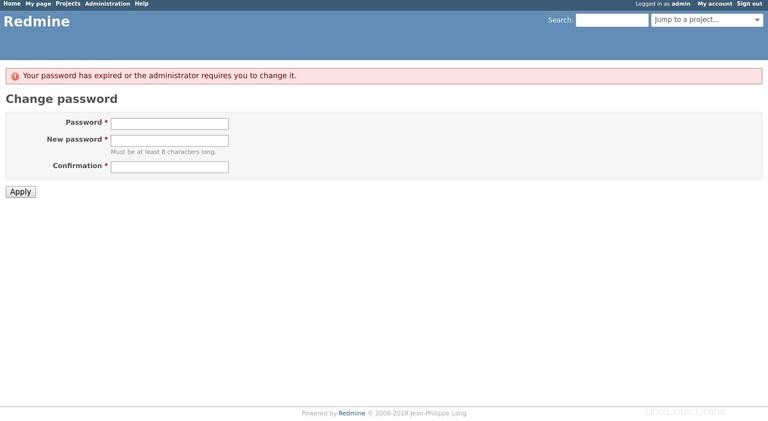
パスワードを変更すると、ユーザーアカウントページにリダイレクトされます。